Trình chuyển đổi hình ảnh (Image Switcher) trong Android
Image Switcher là một thành phần UI trong Android, cho phép người dùng chuyển đổi giữa các hình ảnh với hiệu ứng mượt mà. Trong bài này, freetuts sẽ giới các bạn tìm hiểu về vai trò, chức năng cũng như phân tích các thuộc tính và cách sử dụng Image Switcher trong Android.

1. Giới thiệu Image Switcher trong Android
Image Switcher là một thành phần UI trong Android, cho phép người dùng chuyển đổi giữa các hình ảnh với hiệu ứng mượt mà. Nó là một công cụ hữu ích cho việc thay đổi hình ảnh trong một ứng dụng Android một cách dễ dàng và thuận tiện.
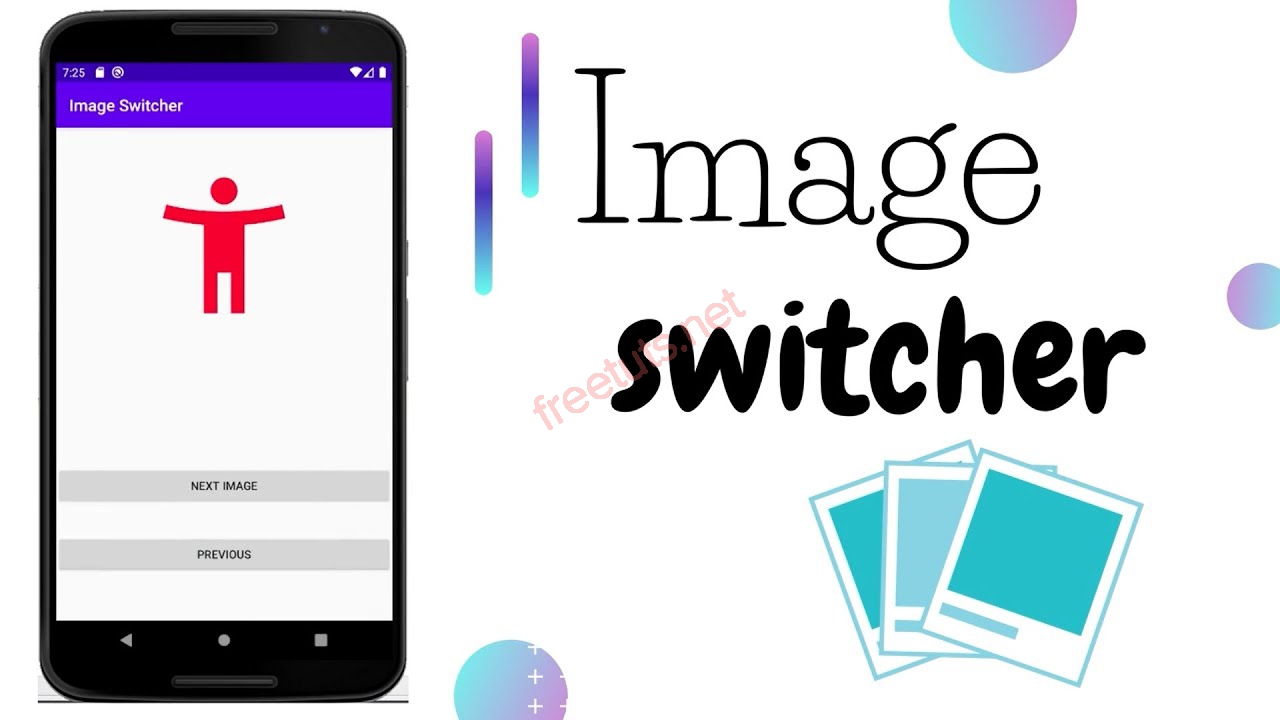
Image Switcher cung cấp cho người dùng các tính năng như chuyển đổi giữa các hình ảnh với hiệu ứng mượt mà, thay đổi kích thước của hình ảnh để phù hợp với màn hình hiển thị, và tùy chỉnh các thuộc tính để đáp ứng nhu cầu của ứng dụng.
Bài viết này được đăng tại [free tuts .net]
2. Các thuộc tính của Image Switcher trong Android
Image Switcher có một số thuộc tính quan trọng mà bạn cần phải biết để có thể sử dụng hiệu quả. Các thuộc tính này bao gồm:
inAnimation: định nghĩa hiệu ứng khi chuyển đổi từ hình ảnh hiện tại sang hình ảnh mới.outAnimation: định nghĩa hiệu ứng khi chuyển đổi từ hình ảnh hiện tại sang hình ảnh mới.setImageResource(): phương thức để đặt hình ảnh vào Image Switcher.setFactory(): định nghĩa kiểu View được sử dụng trong Image Switcher.
Để hiểu rõ hơn về các thuộc tính của Image Switcher trong Android thì chúng ta sẽ tìm hiểu về cách sử dụng nó trong phát triển ứng dụng Android.
3. Cách sử dụng Image Switcher trong Android
Để sử dụng Image Switcher trong ứng dụng của bạn, bạn cần phải thực hiện các bước sau:
Bước 1: Khai báo Image Switcher trong tệp layout XML của bạn.
<ImageSwitcher
android:id="@+id/image_switcher"
android:layout_width="match_parent"
android:layout_height="match_parent"/>
Bước 2: Định nghĩa hiệu ứng chuyển đổi bằng cách sử dụng inAnimation() và outAnimation().
imageSwitcher.setInAnimation(AnimationUtils.loadAnimation(this, android.R.anim.fade_in)); imageSwitcher.setOutAnimation(AnimationUtils.loadAnimation(this, android.R.anim.fade_out));
Bước 3: Đặt hình ảnh vào Image Switcher bằng cách sử dụng setImageResource().
imageSwitcher.setImageResource(R.drawable.image1);
Bước 4: Thêm sự kiện chuyển đổi hình ảnh bằng cách sử dụng setOnTouchListener().
imageSwitcher.setOnTouchListener(new View.OnTouchListener() {
@Override
public boolean onTouch(View view, MotionEvent event) {
if (event.getAction() == MotionEvent.ACTION_DOWN) {
// chuyển đổi sang hình ảnh mới
imageSwitcher.setImageResource(R.drawable.image2);
return true;
}
return false;
}
});
Bước 5: Chạy ứng dụng và chạm vào màn hình để chuyển đổi giữa hai hình ảnh.
4. Tổng kết
Trong bài viết này, chúng ta đã tìm hiểu về Image Switcher trong Android, một thành phần UI cho phép người dùng chuyển đổi giữa các hình ảnh với hiệu ứng mượt mà. Chúng ta đã phân tích các thuộc tính của Image Switcher, cách sử dụng Image Switcher và đưa ra một ví dụ minh họa về việc sử dụng Image Switcher trong ứng dụng Android của bạn. Nếu bạn muốn tạo ra một ứng dụng Android với khả năng chuyển đổi giữa các hình ảnh một cách dễ dàng và mượt mà, Image Switcher là một lựa chọn tuyệt vời.

 Image trong React Native
Image trong React Native  Cấu trúc thư mục Project Android
Cấu trúc thư mục Project Android  Cách khai báo biến trong PHP, các loại biến thường gặp
Cách khai báo biến trong PHP, các loại biến thường gặp  Download và cài đặt Vertrigo Server
Download và cài đặt Vertrigo Server  Thẻ li trong HTML
Thẻ li trong HTML  Thẻ article trong HTML5
Thẻ article trong HTML5  Cấu trúc HTML5: Cách tạo template HTML5 đầu tiên
Cấu trúc HTML5: Cách tạo template HTML5 đầu tiên  Cách dùng thẻ img trong HTML và các thuộc tính của img
Cách dùng thẻ img trong HTML và các thuộc tính của img  Thẻ a trong HTML và các thuộc tính của thẻ a thường dùng
Thẻ a trong HTML và các thuộc tính của thẻ a thường dùng 